編輯:Android手機實用技巧
NOKIAE71使用了S60第三版FP1操作系統,這比起以前使用的E61的第三版軟件有了不少在細節上的改進,使用的方便性上還是有了很大的提高。入手大半個月了,關於如何更高效的利用主屏應用程序及按鍵多少有了一點心得。
我們可以看到FP1系統比原來的改變中其中有一項是多了一個切換模式,可以在兩種顯示模式之間切換,系統默認的是叫商務和個人兩種,當然大家可以自己改成喜歡的名稱。
另一個可以說硬件方面的改進,是由原來的功能菜單和電郵鍵變成了現在的主功菜單鍵、日歷鍵、信息鍵和名片夾鍵四個,而且更重要的是後三個可以通過軟件來自定義其行為,並且有短按和長按兩個設置項,這一下子就能控制六個程序,真是太方便了。這就讓我們更容易的利用這些功能來方便我們的操作,提高效率。
那麼如何利用這兩大改進呢,首先我們要有一個總體的思路,由於切換模式的存,我們可以一次按鍵就能在兩種模式間切換,就如同一下子擁有了兩個屏幕。而四個特殊按捷和左右兩個功能鍵可以在兩個模式中同時起作用。所以我們應該把兩種模式下都用的到的功能放在幾個功能按鍵上,而把分類的程序分別設置為兩種模式下的程序圖標。
按照這樣的思路,我目前的設置是這樣的:
右功能鍵設為了切換模式(這就不用和默認設置那樣一個程序占用屏幕上的兩個圖標)。
左功能鍵還是設為了照相機。
主功能菜單沒得換:)。
日歷鍵短按進日歷,長按進時鐘。
名片夾鍵短按進名片夾,長按進通訊記錄(這個目前我並不覺得是最好的,先暫時如此)
信息鍵短按進信息,長按進我的電子書(因為個人比較喜歡看電子書,所以這樣設在兩種模式下都可以方便的打開)。
商務模式下的圖標依次設為記事本、OFFICE、收音機、詞典、計算器、文件動力
個人模式下的圖標依次設為看圖軟件、QQ、UCWEB、收音機、天天動聽、紅白機模擬器
因為喜歡聽廣播,所以我兩個模式下都有收音機,大家可以根據個人的喜好進行調整。
希望這篇東西能給大家一點啟發。
 手機後置鏡頭的黑框有什麼作用?
手機後置鏡頭的黑框有什麼作用?
為什麼手機後面,攝像頭部分,攝像頭周圍要有那麼大一圈黑框?不能隱藏在後蓋下方或者做小一些嗎? 為什麼手機後
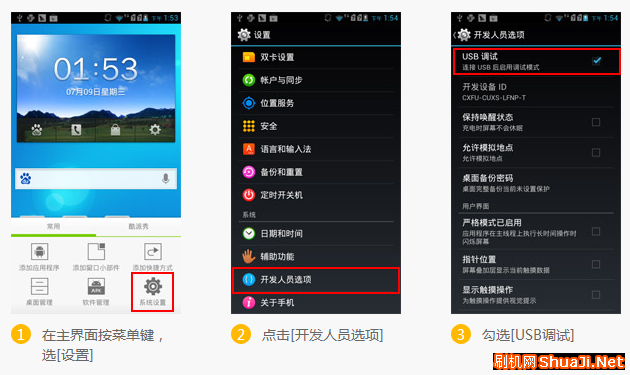 線刷時,小白遇到手機和電腦無法成功連接該腫麼辦呢?
線刷時,小白遇到手機和電腦無法成功連接該腫麼辦呢?
線刷前都會要將手機與電腦連接,如何打開USB調試窗口?手機死機、黑屏的時候怎麼刷機呢?不妨看看小編為大家分享的技巧吧! 眾所周知,線刷時手機都要與電
 小編來教你如何開啟小米Note頂配版USB調試模式
小編來教你如何開啟小米Note頂配版USB調試模式
我們在刷機中或者是玩機中常常會將手機的與電腦連接,其中會關系到如何設置USB調試模式,那麼在本文中刷機網主要以小米Note為例講述,若是需要其他品牌手機USB調試方法,請
 新年第二彈--教你給3120c瘦身
新年第二彈--教你給3120c瘦身
? 是不是覺得你的小3內存小,運行速度慢?還有小3中的那些雞肋圖片java主題書簽等等,一個簡單的方法就能讓你的小3騰出近